win7中文安装包怎么安装 win7中文安装包的详细安装教程
更新时间:2022-12-27 18:19:00作者:qin
很多电脑安装好win7纯净版系统之后一打开电脑,显示的字体是英文版,win7中文安装包网上有很多,随便搜一个下载都可以使用,对于那些英语不好的同学们来说,下载之后也不会安装,那么win7中文安装包怎么安装?所以小编就给大家带来了win7中文安装包的详细安装教程,让我们一起来看看吧!
具体方法如下:
1、从网上下载语言包的ISO文件,把ISO文件里的lp.cab文件放到一个文件夹下,比如D盘。
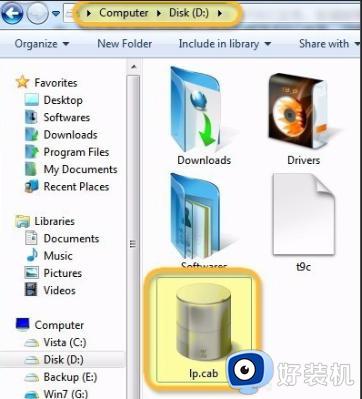
2、点击菜单栏,打开开始菜单中的Control Panel,择图中所示的“Clock Language,and Region”。
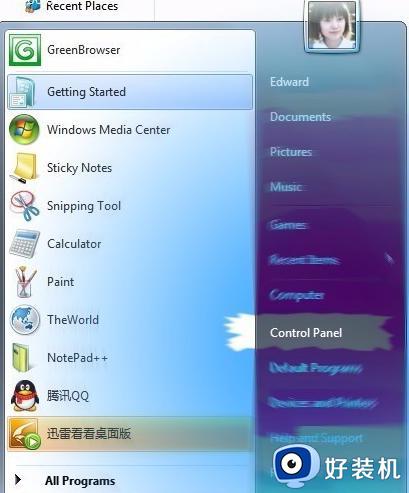
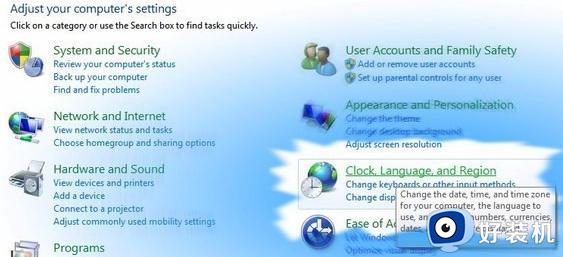
3、打开新界面,选择“Install or uninstall display languages ”。
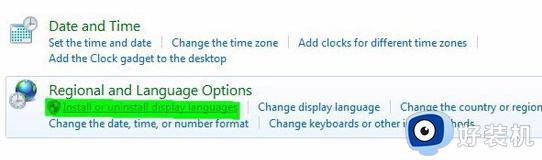
4、安装Windows 7中文语言包,选择“Install display languages ”。
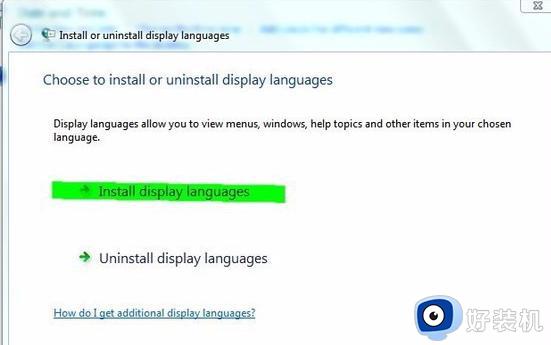
5、接下来就要选择解压出来的lp.cab文件了,点击"Browse computer or network"。
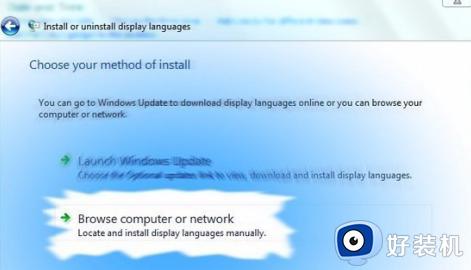
6、点击右上部分的“Browse”,选择lp.cab所在的目录,点击确定。
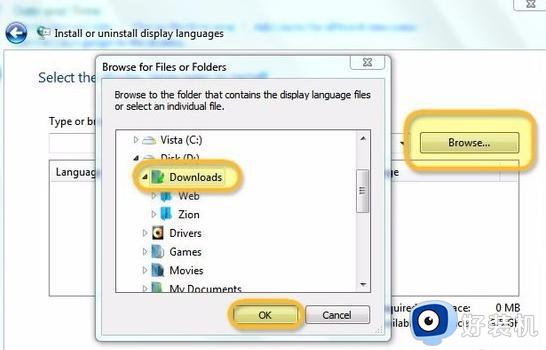
7、列表中就会出现安装的中文语言这项了,们把全面的复选框搭上勾,点击右下角的“Next”安装完成即可。
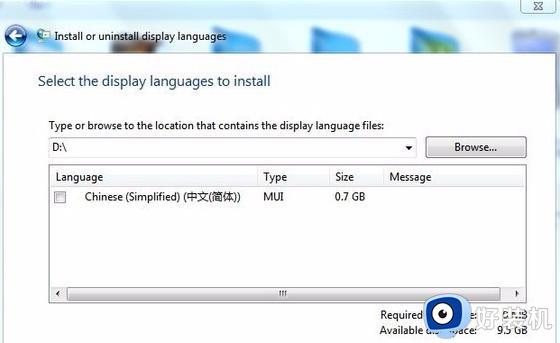
上文就是给大家总结的关于win7中文安装包的详细安装教程的全部内容了,平时大家在遇到这种情况的时候,就按照上述的方法进行操作就好了哦。
win7中文安装包怎么安装 win7中文安装包的详细安装教程相关教程
- win7语言包怎么安装 安装win7语言包的图文教程
- win7如何安装中文语言包 win7简体中文语言包怎么安装
- win7中文语言包下载安装步骤 win7中文语言包如何下载安装
- win7安装ug4.0工具包怎么安装 win7安装ug4.0教程
- win7语言包安装失败怎么办 win7安装语言包失败如何解决
- win7卸载安装程序包的语言不受系统支持怎么办
- win7安装不了显卡驱动怎么办 win7显卡驱动一直安装失败处理方法
- win7 32位系统安装office安装程序包的语言不受系统支持是怎么回事
- Win7电脑安装Itunes提示“此windows installer软件包有一个问题”如何处理
- win7360压缩包闪退怎么办 win7360压缩包打开闪退如何处理
- win7访问win10共享文件没有权限怎么回事 win7访问不了win10的共享文件夹无权限如何处理
- win7发现不了局域网内打印机怎么办 win7搜索不到局域网打印机如何解决
- win7访问win10打印机出现禁用当前帐号如何处理
- win7发送到桌面不见了怎么回事 win7右键没有发送到桌面快捷方式如何解决
- win7电脑怎么用安全模式恢复出厂设置 win7安全模式下恢复出厂设置的方法
- win7电脑怎么用数据线连接手机网络 win7电脑数据线连接手机上网如何操作
win7教程推荐
- 1 win7每次重启都自动还原怎么办 win7电脑每次开机都自动还原解决方法
- 2 win7重置网络的步骤 win7怎么重置电脑网络
- 3 win7没有1920x1080分辨率怎么添加 win7屏幕分辨率没有1920x1080处理方法
- 4 win7无法验证此设备所需的驱动程序的数字签名处理方法
- 5 win7设置自动开机脚本教程 win7电脑怎么设置每天自动开机脚本
- 6 win7系统设置存储在哪里 win7系统怎么设置存储路径
- 7 win7系统迁移到固态硬盘后无法启动怎么解决
- 8 win7电脑共享打印机后不能打印怎么回事 win7打印机已共享但无法打印如何解决
- 9 win7系统摄像头无法捕捉画面怎么办 win7摄像头停止捕捉画面解决方法
- 10 win7电脑的打印机删除了还是在怎么回事 win7系统删除打印机后刷新又出现如何解决
